今天給大家帶來win7的電源選項怎麼設置,win7電源選項的設置方法,讓您輕鬆解決問題。
win7操作係統中,對電源的管理是非常全麵而且高級的,合理的配置能更好的保護筆記本的電池使之更長壽,這裏介紹電源相關的常用配置,包括以下幾個方麵,筆記本在不使用時電腦對屏幕亮度以及係統進入的休眠的管理,蓋上筆記本蓋子,係統對電腦的管理。具體方法如下:
解決方法1:
1進入win7係統,點擊開始菜單中的控製麵選項。
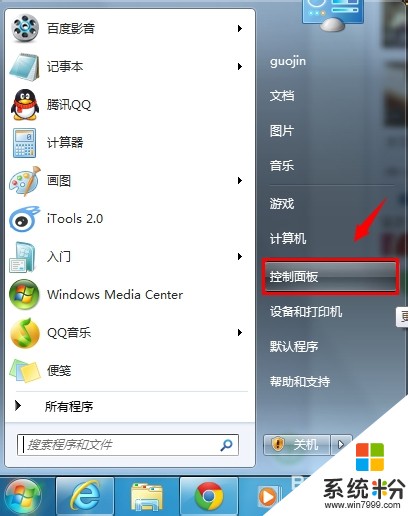 2
2進入控製板窗口後,右上方查看方式默認為類別,修改為小圖標或者大圖標,然後在選項中點擊電源選項,進入電源設置中。
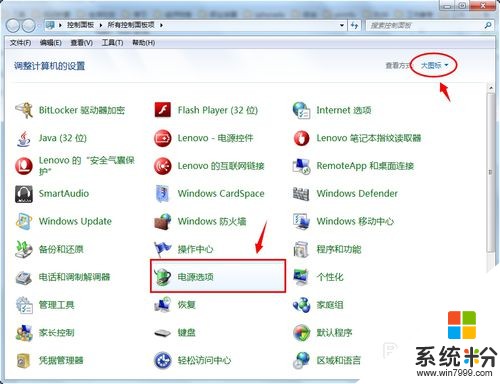 3
3電源選項中有兩項,為“平衡”和“節能”,一般情況下我們選擇平衡,這個選項也是係統推薦使用以及默認設置,對平衡的詳細設置,我們點擊後邊的“更改計劃設置”。
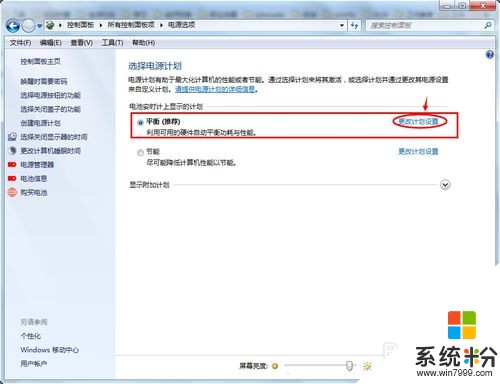
解決方法2:
1進入電源的平衡設置頁麵後,會看到保護電源的詳細設置,分為用電池時和接通電源時,係統在時間的驅動下所采取的措施,有以下幾項:降低顯示亮度、關閉顯示器、使計算機進入睡眠狀態。
 2
2對於此處的設置,我們舉個例子,希望係統在用電池時,當用戶不操作計算機持續2分鍾時,係統降低顯示器的亮度,設置如圖:
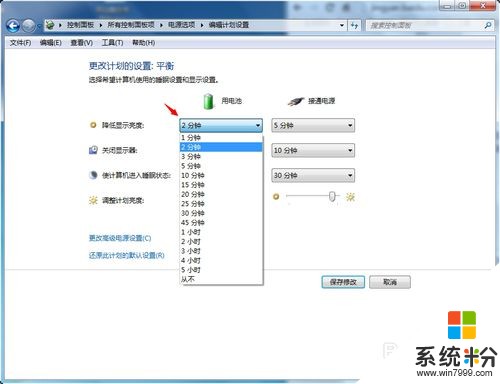 3
3在用電池時,或者接通電源時,一定時間不操作係統采取降低顯示器的亮度,那麼降低亮度的幅度是多少呢,這個就需要在“調整計劃亮度”中來設置。
 4
4如果進入高級電源設置,請點擊高級電源設置進入高級設置頁麵,高級設置中對計算機中各個部件的設置非常詳細,大家可以根據描述自行設置,計算機出廠時對此部分已經了最優化的設置,所以建議一般情況下還是使用默認設置。
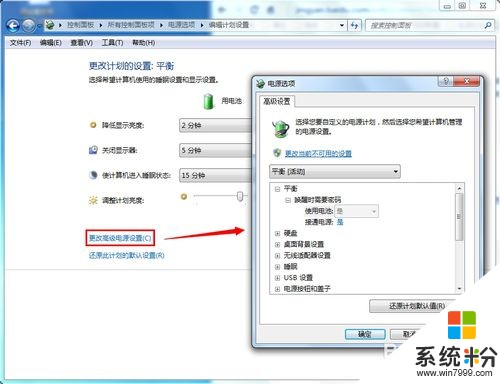 5
5如果對自己的電源設置不滿意,又想回到出廠設置,隻需在設置頁麵點擊還原此計劃的默認設置。

以上就是win7的電源選項怎麼設置,win7電源選項的設置方法教程,希望本文中能幫您解決問題。
Win7相關教程